در صورتی که در خصوص دلایل نصب نشدن تلگرام دسکتاپ سوالی دارید
در صورتی که در خصوص دلایل نصب نشدن تلگرام دسکتاپ سوالی دارید
تلگرام در همان اوایل فعالیت خود نسخه دسکتاپ پیام رسان خود را معرفی نمود ، البته تا سال ها هیچ گونه آپدیت جدیدی ارائه نکرد تا انتشار نسخه 1.0 که تغییرات بنیادی را بر روی آن اعمال نمود. نسخه دسکتاپ تلگرام در واقع نسخه نصبی بر روی کامپیوتر می باشد. تلگرام پیام رسان خود را در سه نسخه موبایلی ، دسکتاپ و تحت وب منتشر نموده است. همانطور که می دانید نسخه تحت وب ، یک نرم افزار است که کاربران برای استفاده از آن، تنها نیاز به یک مروگر مانند گوگل کروم، فایرفاکس و … خواهند داشت و نیازی به دانلود یا دریافت CD برای نصب یا به روزرسانی نخواهد داشت. شاید نسخه های اپلیکیشنی هر سامانه یا برنامه ای امروزه طرفدار بیشتری داشته باشند ، اما هنوز برنامه و سامانه های تحت وب به خصوص پیام رسان ها طرفداران خود را دارند ، زیرا نیازی به گوشی موبایل نخواهید داشت و با باز کردن مرورگر سیستم خود می توانید وارد این سامانه شده و از امکانات آن استفاده نمایید. اما نسخه دسکتاپ نیاز به نصب بر روی کامپیوتر داشته و پس از نصب قابل دسترسی خواهد بود. انتخاب هر یک از این نسخه ها با توجه به شرایط استفاده شما می تواند تعیین شود. هر کدام مزایا و معایبی دارند. اما در دو نسخه موبایل و دسکتاپ ، مانند هر برنامه نصبی دیگری ممکن است با مشکل مواجه شوید.
در مقاله نصب نشدن تلگرام روی گوشی اندروید به مشکلات و راه حل های عدم نصب تلگرام نسخه موبایل بر روی گوشی پرداختیم ، در مقاله امروز هیواتک نیز قصد داریم شما را با حل مشکل نصب نشدن تلگرام دسکتاپ و مشکل connecting آشنا نماییم. تلگرام یک پیام رسان سریع، ایمن و رایگان که کاربران شبکه های اجتماعی می باشد را در مدت زمانی کوتاه به خود جذب نمود و با فیلتر شدن آن در ایران نیز خللی در محبوبیت و استفاده از آن ایجاد نشد. به دلیل محبوبیت زیاد آن در هیواتک نیز بصورت ویژه به این پیام رسان و مشکلات آن توجه شده و با انتشار مقالات متعددی که برخی از آن ها را در ذیل مشاهده می نمایید به کمک شما در زمینه مسائل مربوط به تلگرام آمده ایم. با مطالعه مقاله امروز هیواتک نیز با ما همراه باشید تا با حل مشکل connecting تلگرام دسکتاپ بیشتر آشنا شوید.
جلوگیری از دانلود خودکار فایل ها در تلگرام
نحوه نصب تلگرام دسکتاپ
قبل از این که با دلایل نصب نشدن تلگرام دسکتاپ آشنا شوید ، نحوه نصب صحیح نسخه دسکتاپ تلگرام را به شما آموزش خواهیم داد. برای نصب این نرم افزار مراحل ذیل را انجام دهید :
- ابتدا می بایست نسخه دسکتاپ تلگرام را با استفاده از این لینک دانلود نمایید. پس از دانلود روی فایل نصبی کلیک کرده و اگر زیپ بود از زیپ خارج نمایید ، تا پنجره جدیدی برای شما باز شود و آن را OK کنید.
- در این مرحله شما می توانید برای نصب Telegram خود یک مسیر انتخاب کنید یا به مسیر پیش فرض نصب کنید. برای تغییر مسیر روی دکمه Browse کلیک کنید تا یک پنجره جدید باز شود.
- بعد از باز شد پنجره جدید شما می توانید یک مسیر جدید برای نصب تلگرام خود انتخاب کنید.بعد از انتخاب درایو بر روی دکمه OK کلیک کنید . در این مرحله روی دکمه Next کلیک کنید تا یک پنجره جدید برای شما باز شود.
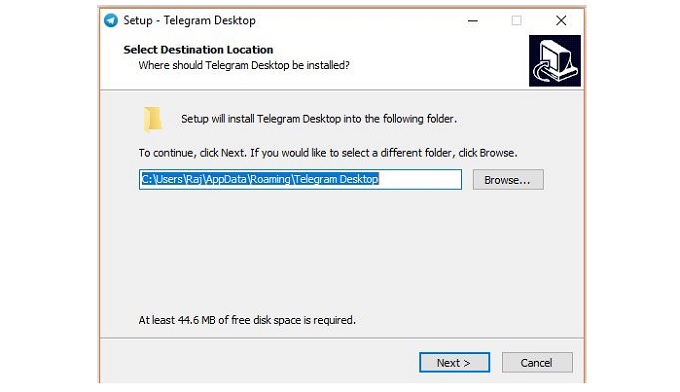
- در این مرحله روی دکمه Next کلیک کنید تا یک پنجره جدید برای شما باز شود سپس تیک گزینه create a desktop بزیند و روی دکمه Next کلیک کنید تا یک پنجره جدید برای شما باز شود
- در این مرحله روی دکمه Install کلیک کنید تا تلگرام شروع به نصب شدن کند ، تلگرام در حال نصب شده و منتظر باشد تا باکس سبز رنگ به پایان برسد و یک پنجره جدید برای شما باز شود ، روی دکمه Finish کلیک کنید.
- تلگرام بر روی کامپیوتر شما با موفقیت نصب شده. در حال حاضر به منظور چت، ابتدا شما نیاز به ثبت نام در Telegram دارید در پنجره باز شد روی دکمه START MESSAGING کلیک کنید ، در این جا می توانید کشور خود را انتخاب کنید و سپس شماره تلفن خود را وارد کنید تا یک کد تأیید برای شما ارسال شود و روی دکمه Next کلیک کنید تا یک پنجره جدید برای شما باز شود.
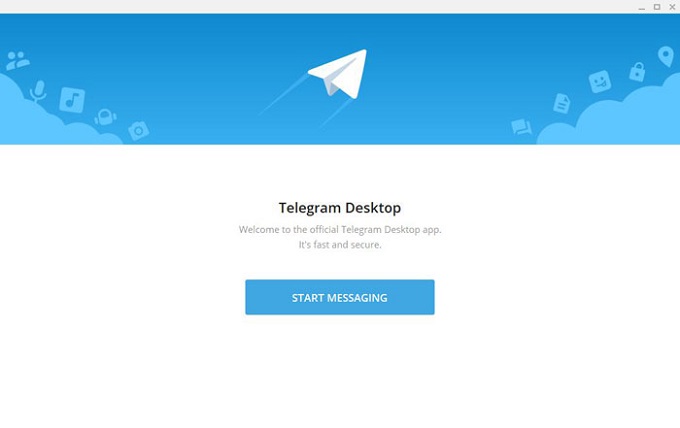
- کد ارسال شد را در کادر مشخص شده وارد نمایید و روی دکمه Next کلیک کنید تا محیط تلگرام برای شما باز شوید. تمامی مراحل نصب تلگرام تمام شد و می توانید از آن استفاده نمایید. با مطالعه مقاله ویژگی های جدید نسخه ی بروز شده تلگرام دسکتاپ می توانید با ویژگی های این نسخه از تلگرام آشنا شوید.
در صورتی که در هر یک از مراحل نصب با مشکل مواجه شدید ، ادامه مقاله را مطالعه فرمایید تا با حل مشکل نصب نشدن تلگرام دسکتاپ و مشکل connecting آشنا شوید.
حل مشکل نصب نشدن تلگرام دسکتاپ و مشکل connecting
حال که با نحوه نصب تلگرام دسکتاپ آشنا شدیم ، نوبت به آموزش حل مشکل connecting تلگرام دسکتاپ فرا می رسد. عمده مشکلات از قسمت START MESSAGING آغاز می شود. برای حل این مشکلات موارد ذیل را بررسی فرمایید :
دانلود نرم افزار از منبع دیگر :
در صورتی که در نصب اولیه نرم افزار و قبل از ثبت نام با مشکل مواجه شدید ، فایل نصبی شما مشکل داشته و نیاز است از منبع دیگری تلگرام دسکتاپ را دانلود کنید ، در صورتی که از نرم افزار های تغییر آی پی استفاده می کنید می توانید از معتبر ترین مکان که سایت خود تلگرام می باشد این نسخه از تلگرام را از طریق این لینک دانلود نمایید.
استفاده از نرم افزار های تغییر آی پی :
همانطور که حتما می دانید ، تلگرام چند سالی است فیلتر شده و قاعدتا نسخه دسکتاپ آن نیز هنگام استفاده فیلتر می باشد. بنابراین برای نصب آن و در هنگام ثبت نام نیاز به نرم افزار های تغییر آی پی خواهید داشت ، در غیر این صورت نخواهید توانست در آن ثبت نام نمایید.
بررسی اتصال دستگاه به اینترنت :
در ابتدا بهتر است ، اتصال اینترنت کامپیوتر خود را بررسی نمایید. ممکن است وصل نشدن تلگرام به دلیل عدم اتصال به اینترنت باشد. بنابراین بهتر است در مرحله اول از وصل بودن کامپیوتر به اینترنت ، اطمینان حاصل نمایید.
سرویس دهی صحیح اینترنت :
لزوما هر دستگاهی که به اینترنت وصل باشد، سرویس های درستی دریافت نمی کند و این سبب عدم کارایی صحیح برنامه های مختلف می شود. مطمئنا اگر خللی در سرویس دهی اینترنت مانند سرعت پایین وجود داشته باشد، با حالت connecting تلگرام مواجه خواهید شد، چرا که در این حالت تلگرام نمی تواند به سرورهایش متصل شود. برای اطمینان حاصل کردن از متصل بودن کامپیوتر به اینترنت، لازم است تا سرویس دهی اینترنت را نیز بررسی نمایید. به این منظور می توانید وب سایتی را باز کنید.
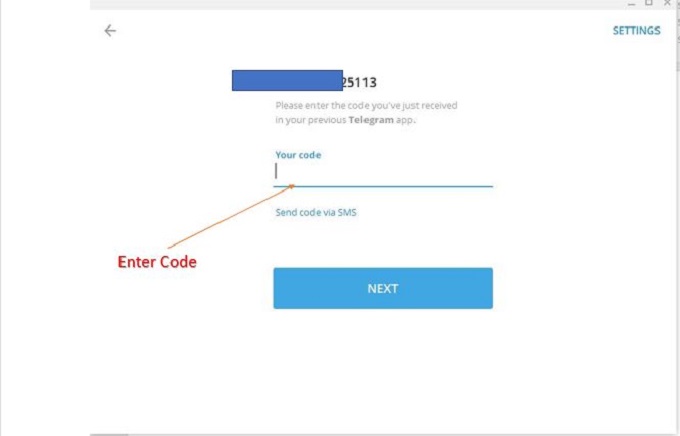
عدم دریافت کد تلگرام :
همانطور که می دانید کد فعال سازی که به گوشی شما ارسال می شود ، هنگام ساخت اکانت یا لاگین کردن به اکانت تلگرام با دستگاه دیگری لازم است وارد شود ، این کار به دلیل حفظ امنیت کاربران انجام می شود. یکی از دلایل عدم دریافت کد تلگرام ، حذف و نصب بیش از حد تلگرام می باشد. دلیل دیگری که برای مشکل عدم دریافت کد تلگرام وجود دارد دریافت اس ام اس فعالسازی به صورت پشت سر هم می باشد . زمانی که قادر به دریافت کد تلگرام نیستید به احتمال زیاد IP شما توسط سرور تلگرام مسدود شده است .در این شرایط توصیه می کنیم ابتدا با یک سیتم دیگر وارد اکانت تلگرام خود شوید و بعد در کامپیوتر خود تلگرام را فعال کنید . در صورتی که مشکل شما حل نشد ، مقاله نیامدن کد تلگرام را مطالعه فرمایید.
در صورتی که در خصوص دلایل نصب نشدن تلگرام دسکتاپ سوالی دارید
در صورتی که در خصوص دلایل نصب نشدن تلگرام دسکتاپ سوالی دارید



